Blocca i messaggi di testo da un certo numero su Android
Stanco di ricevere fastidiosi messaggi di testo da numeri sconosciuti? Non preoccuparti, puoi bloccare facilmente i messaggi di testo da un certo numero sul telefono Andriod.(Tired of getting annoying text messages from unknown numbers? Don’t worry you can easily block text messages from a certain number on Andriod phone.)
Inviamo e riceviamo sms per comunicare con le persone che ci sono vicine. Ma siamo anche destinati a ricevere messaggi di spam da aziende, pubblicità e truffe. Tutti questi messaggi indesiderati possono irritarti di tanto in tanto. Ma puoi sbarazzarti di questi fastidiosi messaggi bloccandoli dal tuo telefono.

Ci sono molti utenti di telefoni Android e tutti questi utenti hanno la propria applicazione di messaggistica. Quindi diventa difficile per noi dire come utilizzare l'app per bloccare i tuoi contatti in una specifica versione di Android. Abbiamo menzionato una procedura generale che qualsiasi utente Android può seguire per bloccare un numero. Se sei un utente Android e vuoi bloccare qualsiasi numero specifico o messaggi di testo di spam, allora questa guida è per te.
Blocca i messaggi di testo da un certo numero su Android(Block Text Messages From A certain Number On Android)
Il metodo di base per bloccare qualsiasi numero che si applica a tutti i telefoni Android è utilizzare l'app di messaggistica integrata. I diversi modi per bloccare un numero su Android sono:
Metodo 1: (Method 1: )bloccare un numero direttamente dal messaggio(Block a Number Directly From Message)
Il modo più semplice per bloccare gli SMS da una persona specifica è bloccarli direttamente dalla conversazione in cui hai ricevuto i messaggi. Per bloccare un numero specifico direttamente dalla conversazione, attenersi alla seguente procedura:
1. Aprire l'applicazione Messaggi( Message) .
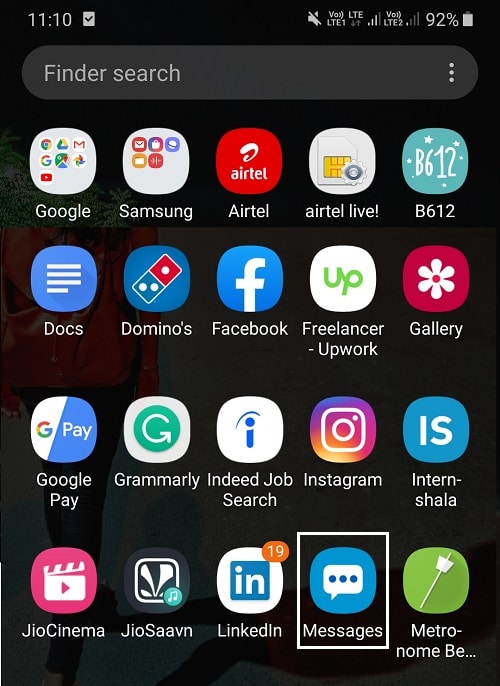
2. Si aprirà un elenco di messaggi ricevuti.
3. Tocca la conversazione (Tap on the conversation) del numero che desideri bloccare.(of the number you want to block.)
4. Toccare l' icona a tre punti( three-dot icon) nell'angolo in alto a destra, quindi selezionare Impostazioni(Setting) s.

5. Tocca Blocca numero e messaggi(Block number and messages) nelle impostazioni Messaggi.
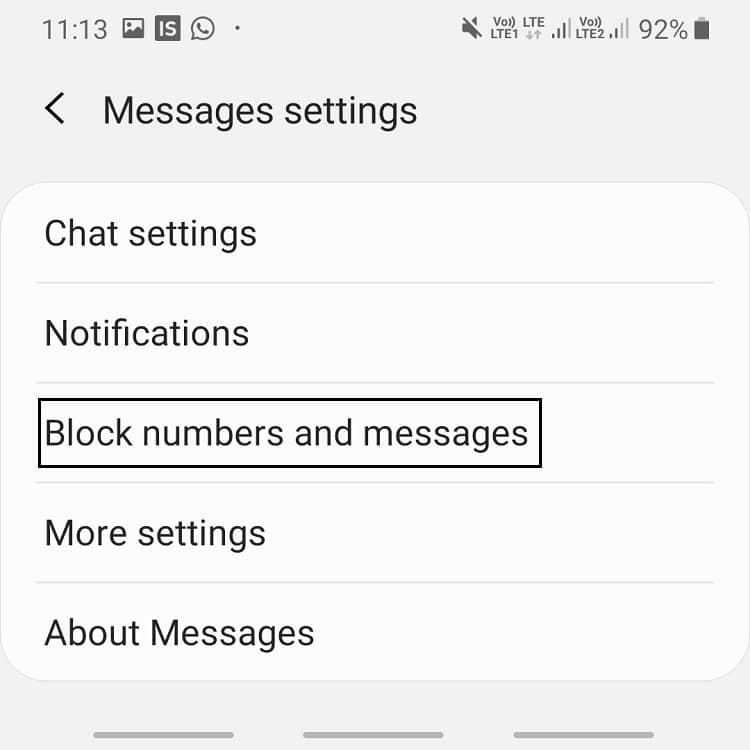
6. Si aprirà un menu. Tocca l' opzione Blocca numeri .(Block numbers)

7. Inserisci il numero che desideri bloccare(Enter the number you want to block) , oppure puoi anche toccare l' icona Posta(Inbox) in arrivo per selezionare il numero dalla Posta(Inbox) in arrivo , oppure puoi toccare l' opzione Contatti(Contacts) se desideri bloccare un numero salvato in Contatti.

Dopo aver completato tutti i passaggi, il numero che hai selezionato verrà bloccato e non potrai più ricevere messaggi da quel numero.( no longer be able to receive messages from that number.)
Metodo 2: blocca i messaggi di testo su Android utilizzando le impostazioni del telefono(Method 2: Block Text Messages on Android Using Phone Settings)
Per bloccare qualsiasi numero utilizzando l'opzione Impostazioni(Settings) , attenersi alla seguente procedura:
1. Apri le Impostazioni(Settings) del telefono toccando l' icona Impostazioni .(Settings)

2. In Impostazioni(Settings) , cerca Blocklist nella barra di ricerca. quindi toccare l' opzione dell'elenco di blocco delle impostazioni di chiamata( call setting blocklist option) .

3. Ora scegli l' operatore della sim(sim carrier) per cui desideri bloccare il numero, quindi tocca l' opzione Numeri bloccati .(Blocked numbers)

4. Toccare add/add a new number per aggiungere un numero nella blocklist.

5. Si aprirà una nuova finestra di dialogo. Puoi bloccare qualsiasi numero utilizzando le seguenti opzioni:

NOTA:(NOTE:) se scegli l' opzione Aggiungi numero di telefono(Add phone number) o Aggiungi prefisso(Add prefix) , dovrai inserire il numero o il prefisso. Se scegli la terza opzione, ovvero Aggiungi contatti(Add contacts) , dovrai selezionare il numero che desideri bloccare dai tuoi contatti.
Leggi anche: La correzione non può inviare o ricevere messaggi di testo su Android(Fix Can’t Send Or Receive Text Messages On Android)(Also Read: Fix Can’t Send Or Receive Text Messages On Android)
6. Dopo aver inserito il numero di telefono o il numero di contatto, selezionare le opzioni seguenti per bloccare le chiamate o gli SMS o entrambe( block either calls or SMS or both) le opzioni per bloccare il numero, quindi premere il pulsante OK nell'angolo in alto a destra.

7. Il numero verrà aggiunto all'elenco dei numeri bloccati .(Blocked)
Dopo aver completato questi passaggi, non riceverai SMS o chiamate dal numero che hai appena bloccato.( you will not get any SMS or calls from the number you have just blocked.)
Metodo 3: blocca i messaggi di testo utilizzando app di terze parti(Method 3: Block Text Messages using Third-Party Apps)
Se non sei in grado di bloccare gli SMS da un numero specifico utilizzando i metodi sopra indicati, puoi bloccare il numero utilizzando un'app di terze parti. (third-party app.) Truecaller è una di queste app che può essere utilizzata per bloccare qualsiasi messaggio.
I passaggi che devi seguire una volta installata l' app Truecaller sono:
1. Apri l'app e tocca l'icona nell'angolo in alto a sinistra.(the icon on the top left corner.)

2. Toccare l' opzione Impostazioni(Settings) dal menu che si apre.

3. Toccare l' opzione Blocca.(Block option.)
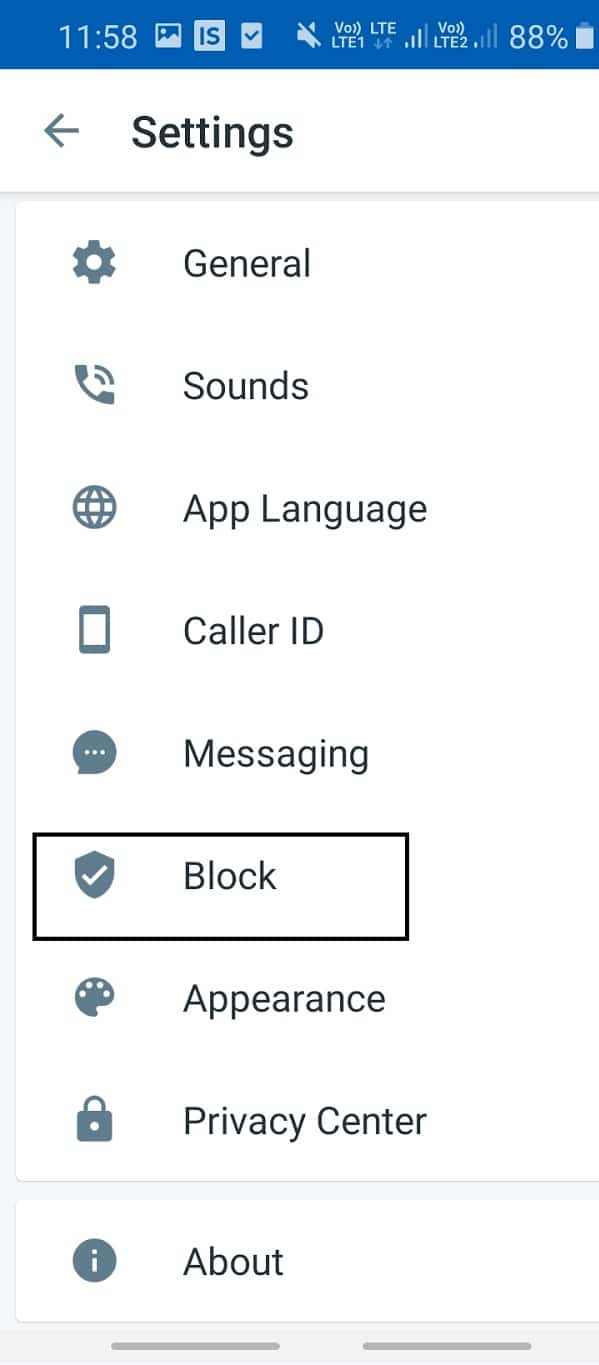
4. Puoi bloccare qualsiasi numero toccando il segno più(plus sign) sullo schermo. Sullo schermo appariranno quattro opzioni:
- Blocca un prefisso internazionale.
- Blocca il nome del mittente di un messaggio
- Blocca una serie di numeri
- Blocca un numero
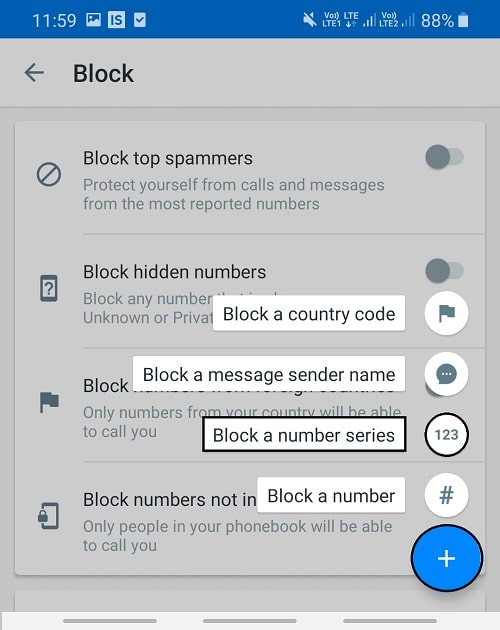
5. Utilizzando l' opzione Blocca un numero(Block a number) , puoi inserire il numero che desideri bloccare e quindi toccare l' opzione Blocca .(Block)

6. Se si desidera bloccare un prefisso internazionale(Block a country code) , è necessario selezionare l' opzione Blocca un prefisso nazionale e quindi (Block)selezionare il prefisso nazionale( select the country code) che si desidera bloccare nella schermata successiva.
7. Puoi anche bloccare una serie di numeri o il nome di un mittente di un messaggio selezionando tale opzione, quindi puoi inserire la serie o il nome del mittente nella schermata successiva.
Dopo aver completato questi passaggi, il numero verrà bloccato e non riceverai alcun messaggio da quel numero.
Leggi anche: Rimuovere i virus Android senza un ripristino delle impostazioni di fabbrica(Remove Android Viruses Without a Factory Reset)(Also Read: Remove Android Viruses Without a Factory Reset)
Metodo 4: Assistenza al vettore(Method 4: Carrier Assistance)
Puoi anche avvalerti dell'assistenza del corriere per bloccare i messaggi di testo da un certo numero su Andriod . Puoi visitare il loro sito Web e quindi cercare come bloccare un numero, oppure puoi contattarli direttamente e chiedere loro di bloccare un numero.
Related posts
Che cosa fa Sus Mean In Text Slang?
6 Ways a Recover Deleted Text Messages su Android
Come nascondere Text Messages or SMS su Android
Send Text Messages da PC utilizzando un Android phone
Non può Send Text Messages From Android? 4 correzioni da provare
Come aumentare Internet Speed su Your Android Phone
Come aggiungere la gente Card su Google Search
Invia un'immagine tramite Email or Text Message su Android
Come eseguire il backup e ripristinare i messaggi di testo su Android
Come sbloccare un Phone Number su Android
Come sbloccare un Number su iPhone and Android
8 Ways Per Fix Instagram Video Call non funziona
10 Ways a Fix Google Photos Non Backing su
La correzione non può inviare o ricevere messaggi di testo su Android
Come nascondere i messaggi di testo su iPhone (disattivare l'anteprima)
Come spegnere Autocorrect su Android (Disable Predictive Text)
Come stampare messaggi di testo da Android
9 Ways a Fix Instagram Direct Messages non funziona (DMs non funzionante)
Come recuperare i messaggi di testo cancellati su Android
3 Ways per controllare Screen Time su Android
